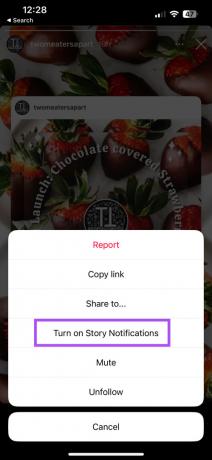9 parimat parandust iPhone'is mittetöötavatele Instagrami lugude teatistele
Miscellanea / / April 07, 2023
Instagrami lugude vaatamine ja sirvimine iPhone'is sarnaneb jäneseaugust alla kukkumisega. Saate teostada kontrolli, avades Instagrami ainult siis, kui teie sõber või lemmikloojad postitavad uue loo. Aga mis siis, kui teie iPhone ei teavita teid alati, kui uus lugu on valmis? Loomulikult peate esmalt lubama Instagrami lugude teatised.
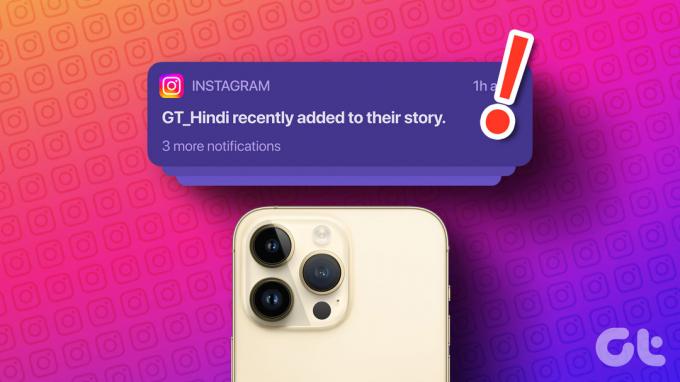
Kuid mõned kasutajad kurdavad, et nad ei saa oma iPhone'is Instagram Story märguandeid. Selle asemel, et tõsta rusikad taeva poole, võite proovida neid kasulikke parandusi, kui Instagram Story märguanded teie iPhone'is ei tööta.
1. Kontrollige, kas lugude märguanded on sisse lülitatud
Esiteks kontrollige, kas lugude märguanded on teie sõprade ja teiste loojate profiilide jaoks lubatud. See on väga lihtne samm, kuid mõnikord ei tööta see rakendusesiseste tõrgete tõttu. Pange tähele, et saate seda funktsiooni kontrollida ainult siis, kui keegi postitab Instagrami loo.
Samm 1: Avage oma iPhone'is Instagrami rakendus.

2. samm: Puudutage lugu või otsige profiili ja seejärel puudutage lugu.
3. samm: Puudutage paremas ülanurgas kolme punkti.

4. samm: Kontrollige, kas lugude märguanded on lubatud. Kui ei, puudutage nende lubamiseks valikut.
2. Mobiilse andmeside kasutamise lubamine
Alustame selle probleemiga tegelemist, vaadates teie iPhone'i Interneti-kiiruse tugevust. Kui eelistate enamiku ajast mobiilset andmesidet kasutada, saate kontrollida, kas Instagramil on mobiilse andmeside jaoks luba.
Samm 1: Avage oma iPhone'is Seaded.

2. samm: Kerige alla ja puudutage Instagrami.

3. samm: Selle lubamiseks lülitage sisse valiku Mobiilne andmeside kõrval olev lüliti.

4. samm: Sulgege seaded ja oodake mõnda aega, et kontrollida, kas probleem on lahendatud.

3. Lülituge mobiilse andmeside asemel WiFi-le
Kui probleem püsib endiselt silmitsi, võite iPhone'is parema Interneti-kiiruse saavutamiseks proovida mobiilse andmeside vahetamist Wi-Fi-le. Võimalik, et teie mobiilse andmeside kiirus pole teie praeguses asukohas kuigi muljetavaldav.
4. Lülituge 5 GHz sagedusribale
Kui teil on kaheribaline WiFi-ruuter, suurendab 5 GHz sagedusribale üleminek teie iPhone'i Interneti-kiirust märkimisväärselt. Soovitame lülituda oma iPhone'is ja Interneti-kiiruse kontrollimine. See tagab parema ribalaiuse ja kiirema Interneti-kiiruse, kui teil on uusim iPhone'i mudel.

5. Kontrollige rakenduse teavitusseadeid
Järgmisena peate kontrollima, kas olete lubanud Instagrami rakenduse märguannete jaoks õiged seaded. Kui need on keelatud, ei saa te märguandeid. Siin on, kuidas seda kontrollida ja parandada.
Samm 1: Avage oma iPhone'is Instagram.

2. samm: Puudutage paremas alanurgas profiiliikooni.

3. samm: Puudutage paremas ülanurgas Hamburgeri menüüd.

4. samm: Valige Sätted.

5. samm: Puudutage valikut Teavitused.

6. samm: Funktsiooni keelamiseks, kui see on lubatud, puudutage valiku Peata kõik kõrval olevat lülitit.

Sulgege rakendus ja oodake mõnda aega, et kontrollida, kas probleem on lahendatud.
6. Kontrollige blokeeritud ja piiratud kontosid
Instagram annab teile võimaluse Kontode piiramine või blokeerimine. Kuid kui te ei saa ikka veel lugude märguandeid, võite proovida kontode blokeeringut oma profiilil deblokeerida.
Samm 1: Avage oma iPhone'is Instagram.

2. samm: Puudutage paremas alanurgas profiiliikooni.

3. samm: Puudutage paremas ülanurgas Hamburgeri menüüd.

4. samm: Valige Sätted.

5. samm: Valige Privaatsus.

6. samm: Kerige alla ja puudutage valikut Piiratud kontod.

7. samm: Puudutage profiili nime kõrval valikut Piiranguteta.
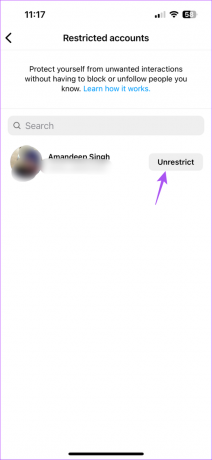
8. samm: Minge tagasi ja puudutage Blokeeritud kontod.
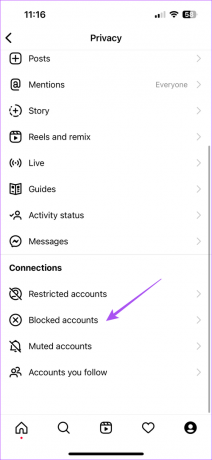
9. samm: Puudutage profiili nime kõrval valikut Deblokeeri.

Sulgege rakendus ja oodake mõnda aega, et kontrollida, kas probleem on lahendatud.
7. Lubage taustal rakenduse värskendamine
Järgmisena soovitame kontrollida, kas Rakenduse värskendamine taustal on Instagrami rakenduse jaoks lubatud. Nagu nimigi ütleb, värskendab see funktsioon pidevalt taustal töötavate rakenduste sisu.
Samm 1: Avage oma iPhone'is Seaded.

2. samm: Kerige alla ja puudutage Instagrami.

3. samm: Funktsiooni lubamiseks, kui see pole lubatud, puudutage rakenduse taustal värskendamise kõrval olevat lülitit.

4. samm: Sulgege seaded ja kontrollige, kas probleem on lahendatud.

8. Sundige sulgema ja taaskäivitage Instagram
Võite proovida oma iPhone'is Instagrami rakenduse sundida sulgema ja taaskäivitada, et see uuesti alustada. See on põhiline tõrkeotsingu meetod, kuid töötab enamasti rakendustega seotud probleemide lahendamiseks.
Samm 1: Nipsake iPhone'i avakuval üles ja hoidke all, et kuvada taustarakenduste aknad.
2. samm: Pühkige paremale ja otsige üles Instagrami rakendus. Seejärel pühkige üles ja eemaldage see taustalt.

3. samm: Käivitage Instagram uuesti ja kontrollige, kas probleem on lahendatud.

9. Uuenda Instagrami
Viimane võimalus on otsida oma iPhone'is Instagrami rakenduse värskendust. See lugude teatiste mittesaamise probleem võib olla tingitud rakenduse praeguse versiooni veast.
Uuenda Instagrami
Hankige märguanne
Instagram Stories on lahedad sisutükid, mida oma sõpradega jagada. Lugude abil saate palju rohkem ära teha. Näiteks saate lugeda meie postitust aadressil kuidas Instagramist filtreid otsida ja oma loole lisada.
Viimati uuendatud 03. jaanuaril 2023
Ülaltoodud artikkel võib sisaldada sidusettevõtte linke, mis aitavad toetada Guiding Techi. See aga ei mõjuta meie toimetuslikku terviklikkust. Sisu jääb erapooletuks ja autentseks.
Kirjutatud
Paurush Chaudhary
Tehnoloogiamaailma demüstifitseerimine kõige lihtsamal viisil ja igapäevaste nutitelefonide, sülearvutite, telerite ja sisu voogesituse platvormidega seotud probleemide lahendamine.